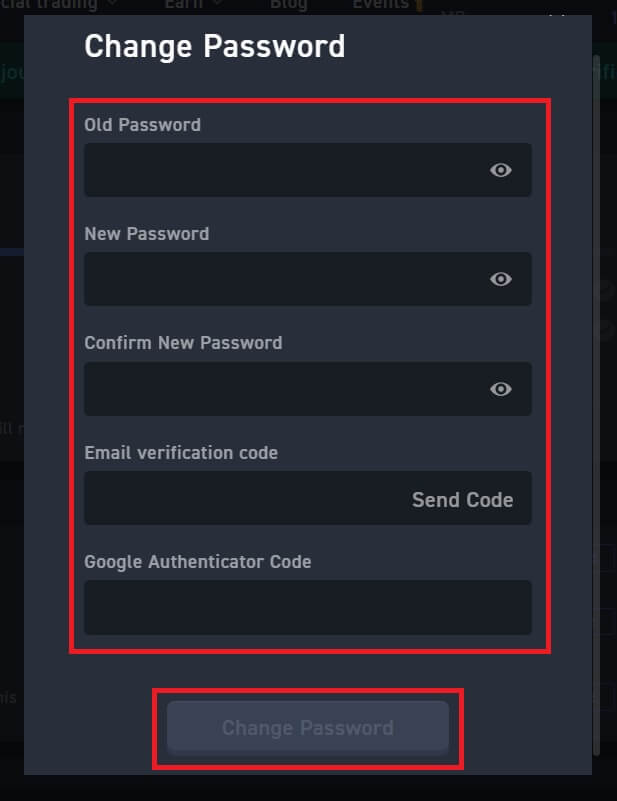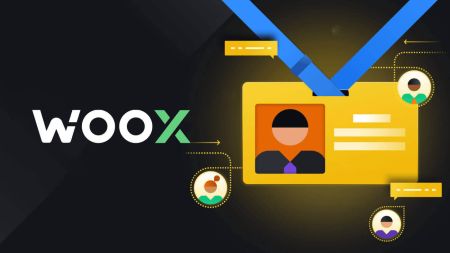Cómo registrar una cuenta en WOO X
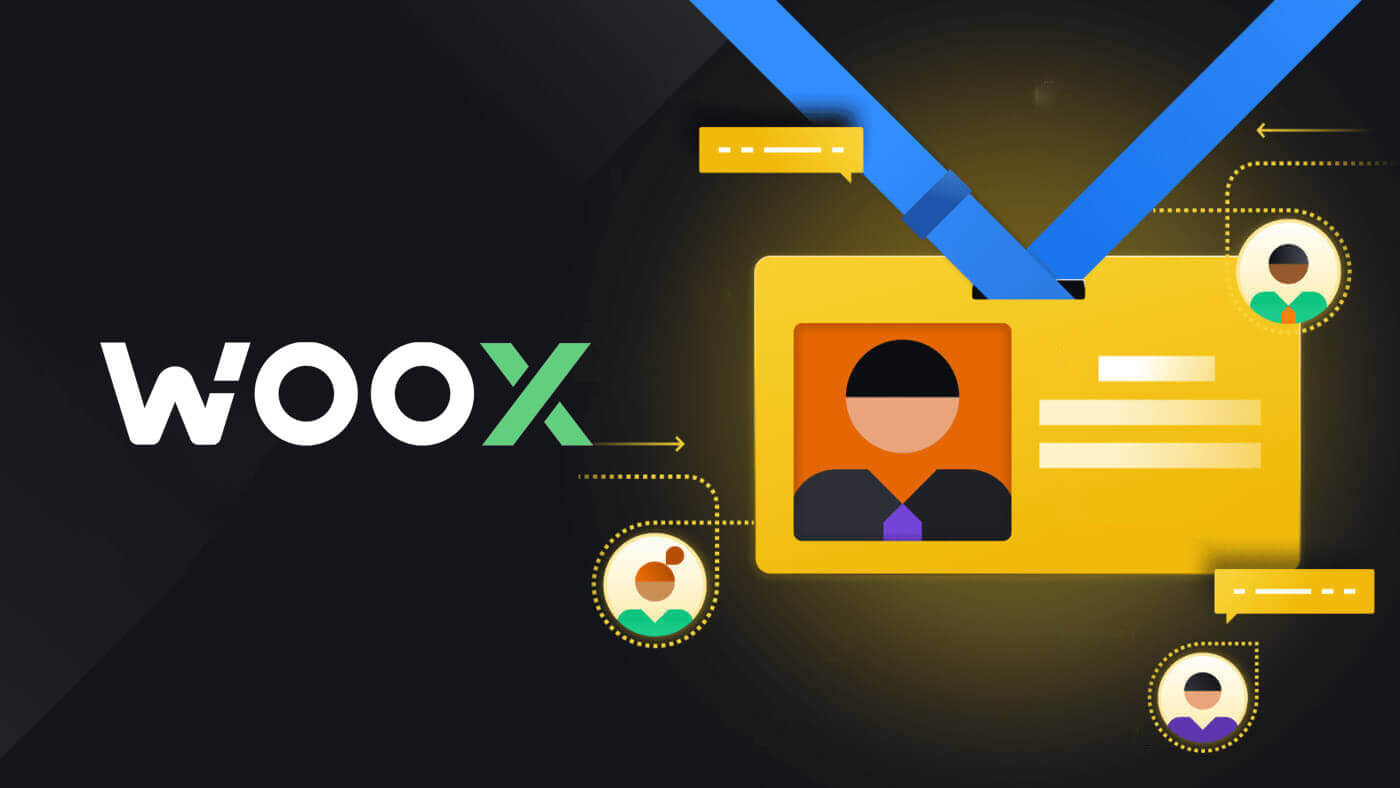
Cómo registrar una cuenta en WOO X con correo electrónico
1. Vaya al sitio web de WOO X y haga clic en [ COMENZAR ].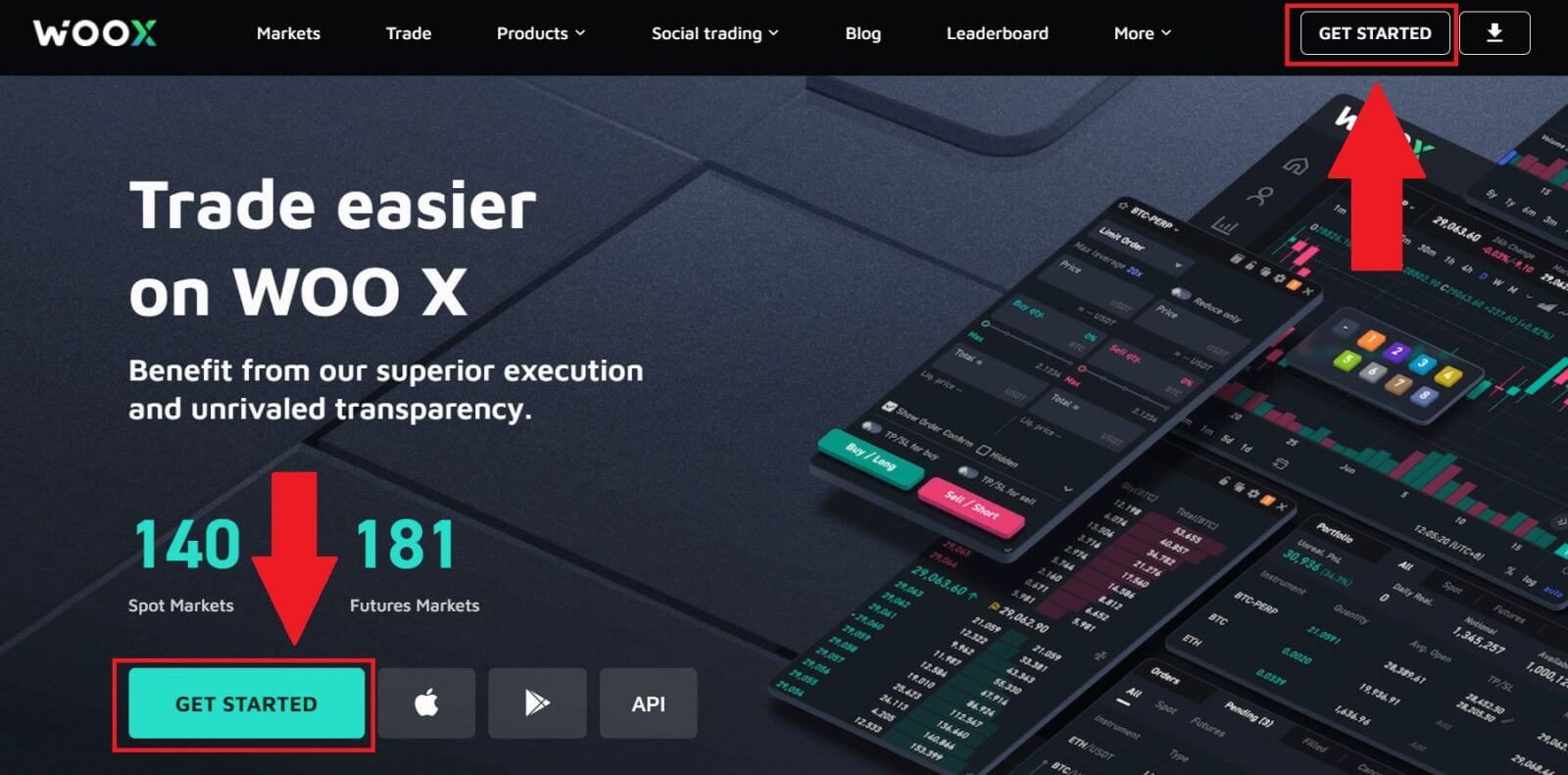
2. Ingrese su [correo electrónico] y cree su contraseña segura. Marque la casilla y luego haga clic en [Registrarse].
Nota:
- La contraseña de 9 a 20 caracteres.
- Al menos 1 número.
- Al menos 1 mayúscula.
- Al menos 1 carácter especial (sugerencia).
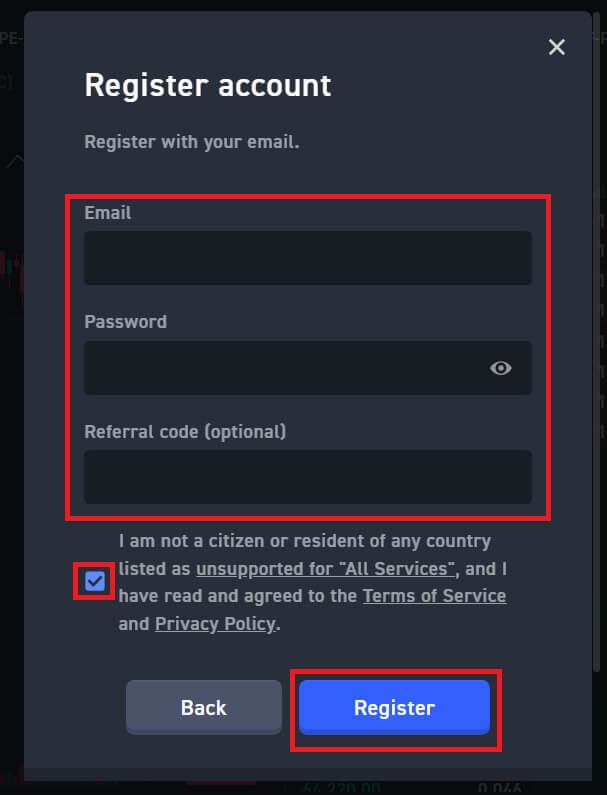
3. Recibirás un código de verificación de 6 dígitos en tu correo electrónico. Ingrese el código dentro de los 10 minutos y haga clic en [Verificar] .
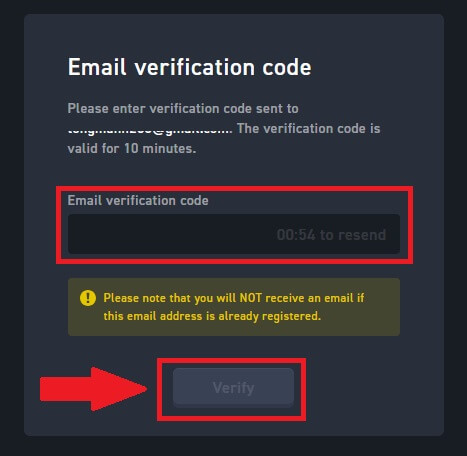
4. Felicitaciones, ha registrado exitosamente una cuenta en WOO X usando su correo electrónico.
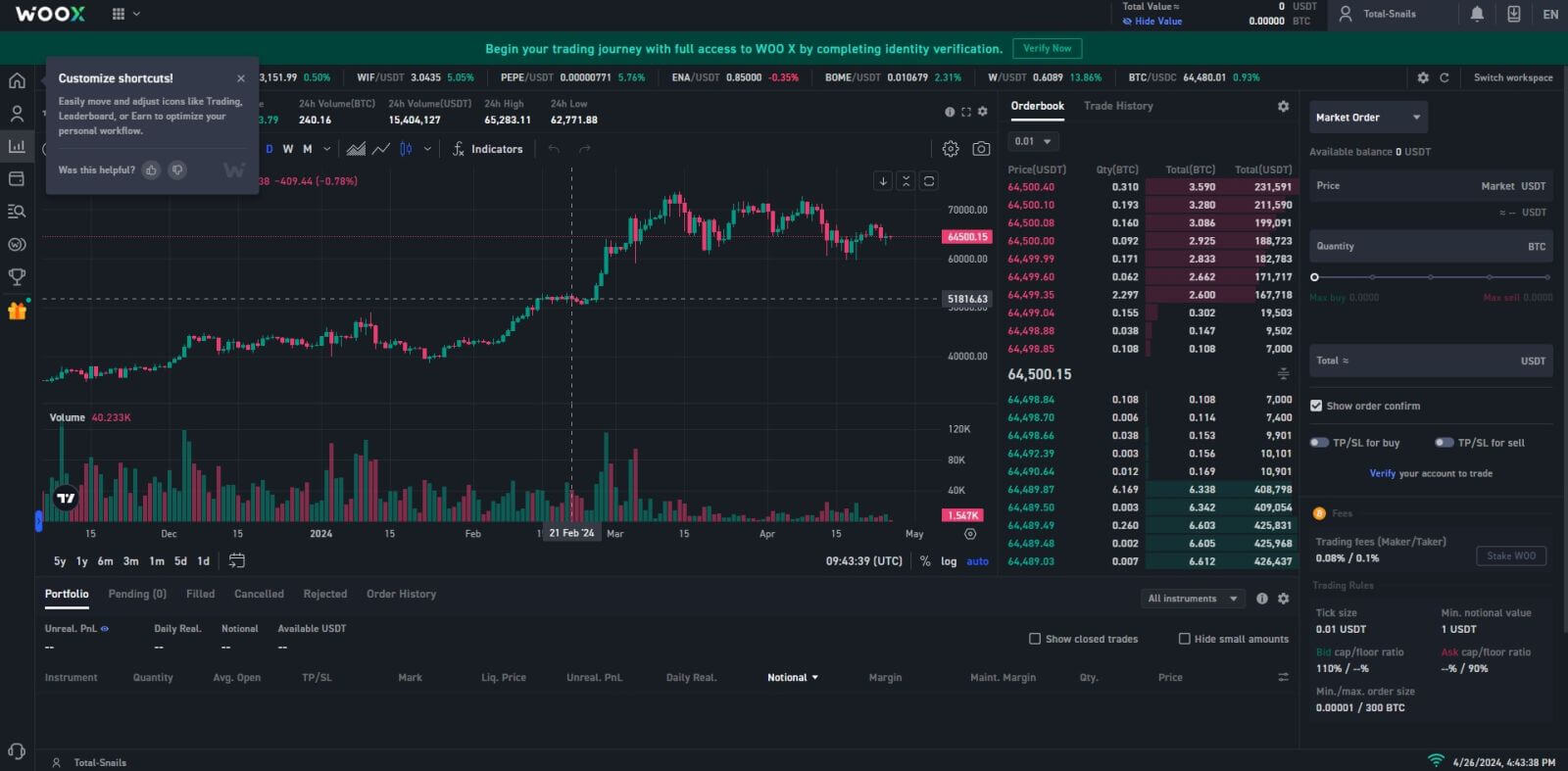
Cómo registrar una cuenta en WOO X con Google
1. Vaya al sitio web de WOO X y haga clic en [ COMENZAR ].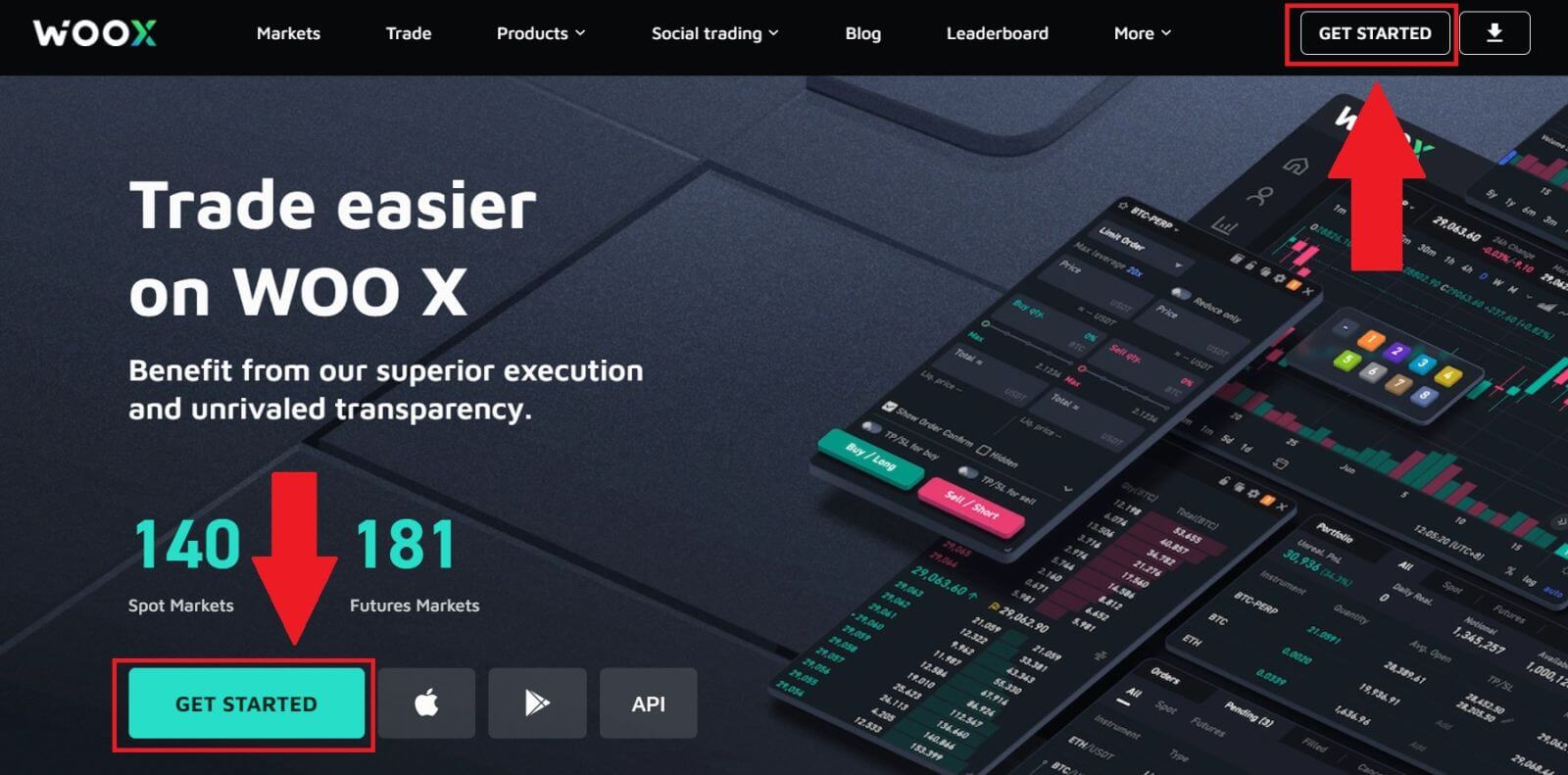
2. Haga clic en el botón [ Google ].
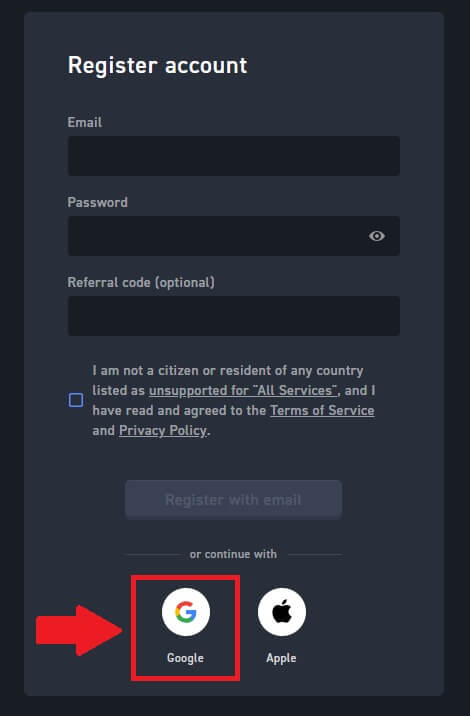
3. Se abrirá una ventana de inicio de sesión, donde deberá ingresar su dirección de correo electrónico y hacer clic en [Siguiente].
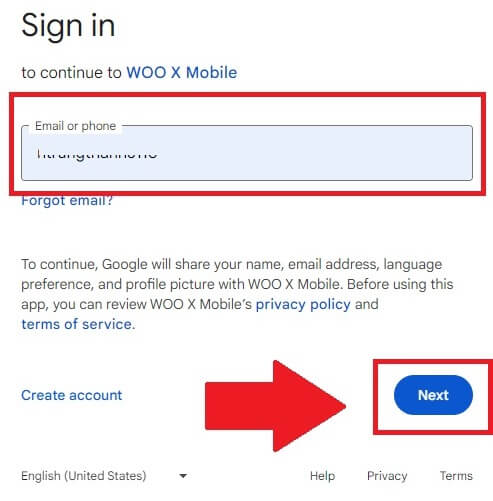
4. Luego ingrese la contraseña de su cuenta de Google y haga clic en [Siguiente] .
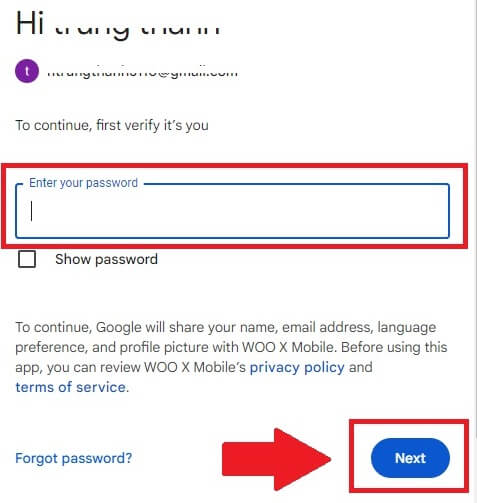
5. Haga clic en [Continuar] para confirmar el inicio de sesión con su cuenta de Google.
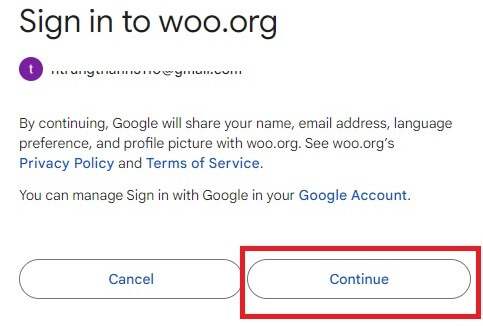
6. Marque la casilla y luego haga clic en [ Registrar ].
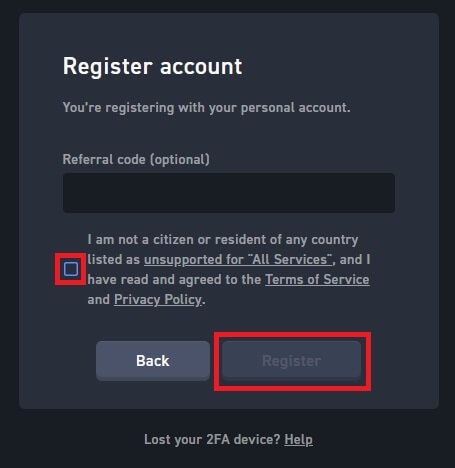
7. Felicitaciones, ha registrado exitosamente una cuenta en WOO X usando su cuenta de Google.
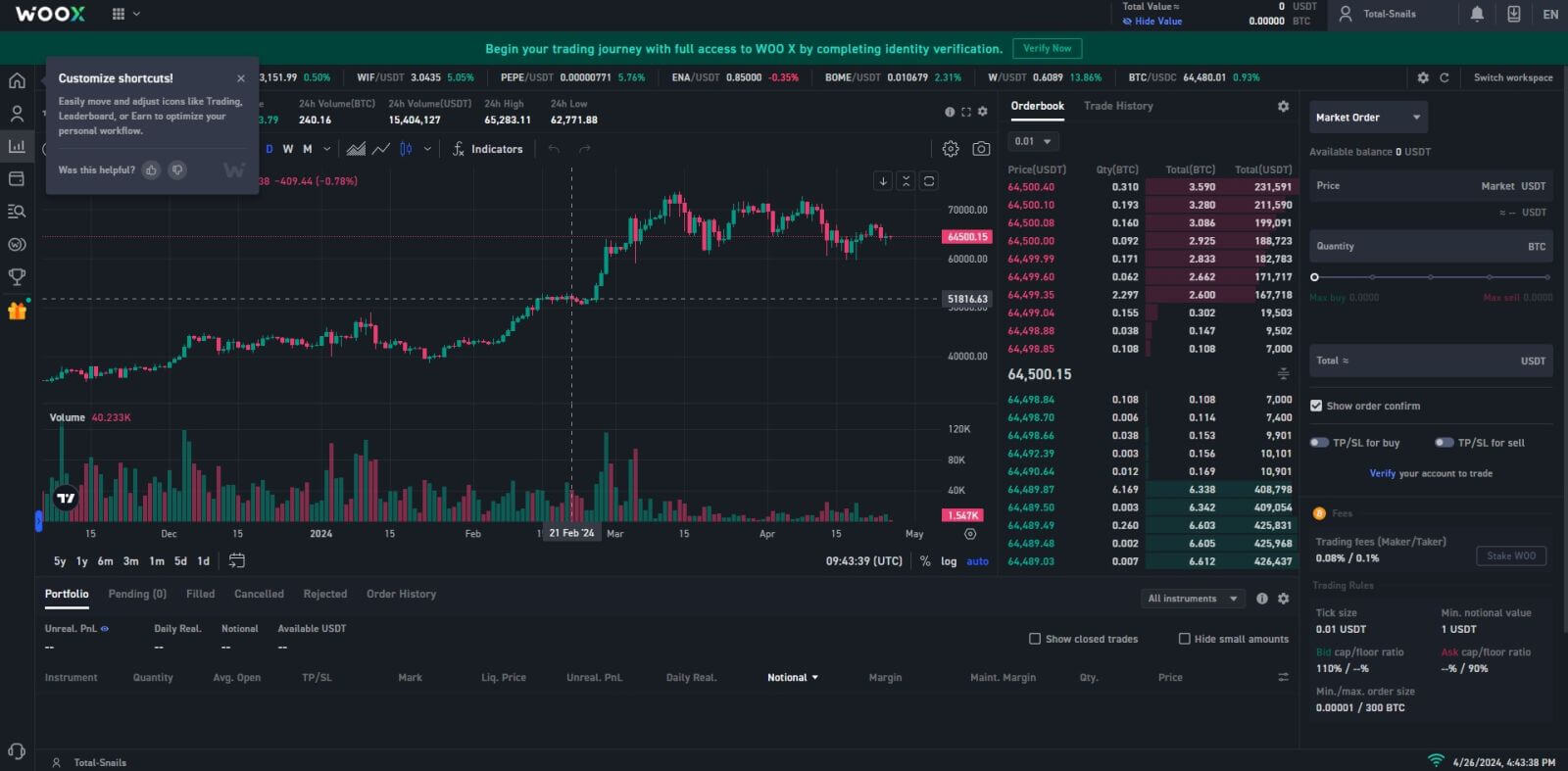
Cómo registrar una cuenta en WOO X con ID de Apple
1. Vaya al sitio web de WOO X y haga clic en [ COMENZAR ].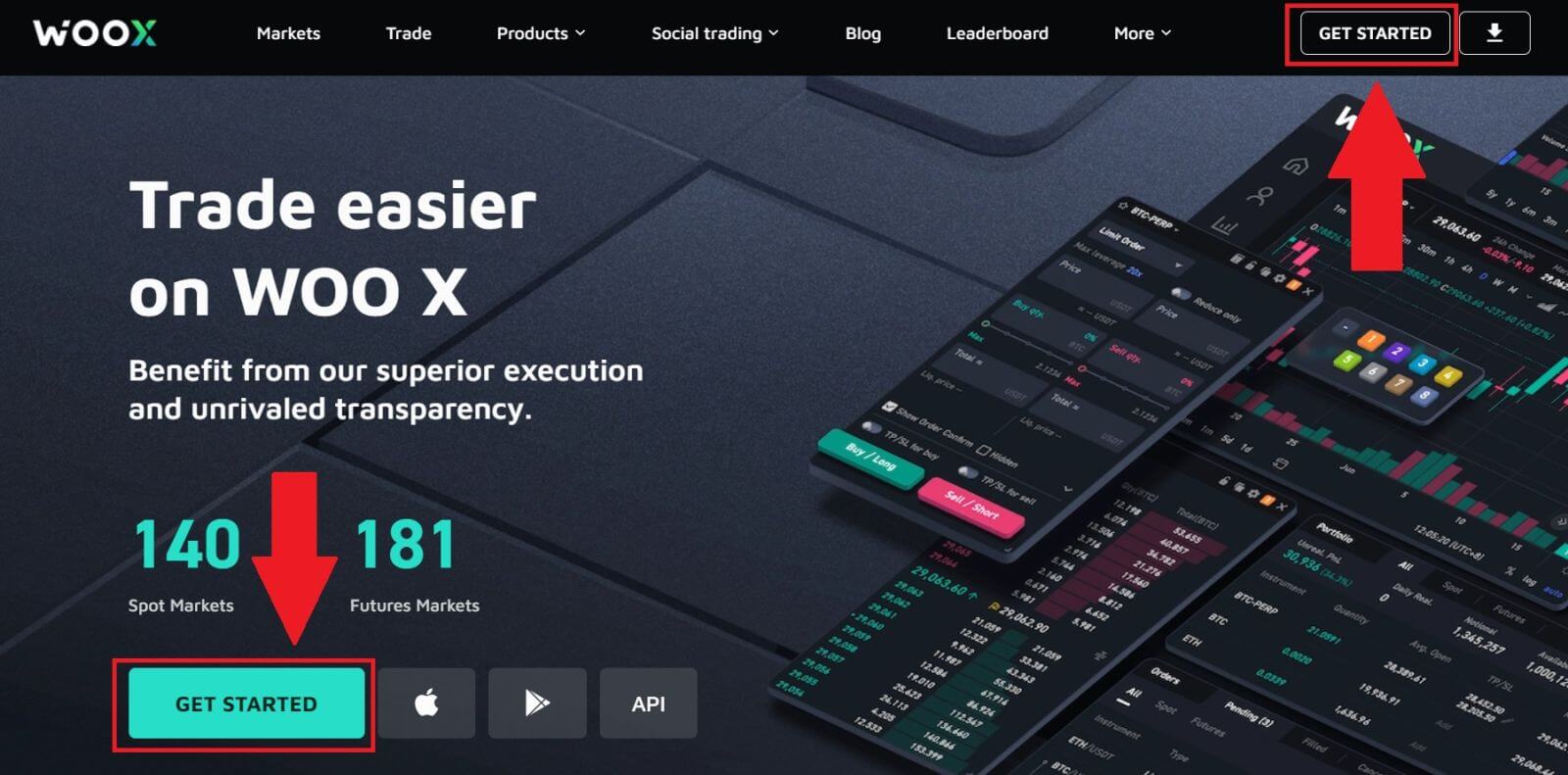
2. Haga clic en el botón [ Apple ].
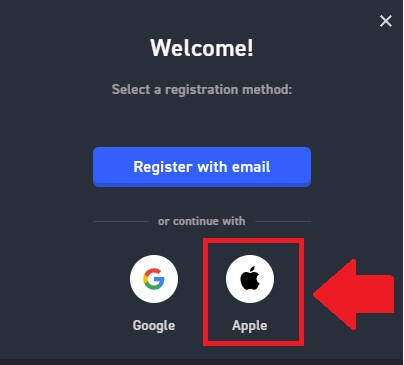
3. Ingrese su ID de Apple y contraseña para iniciar sesión en WOO X.
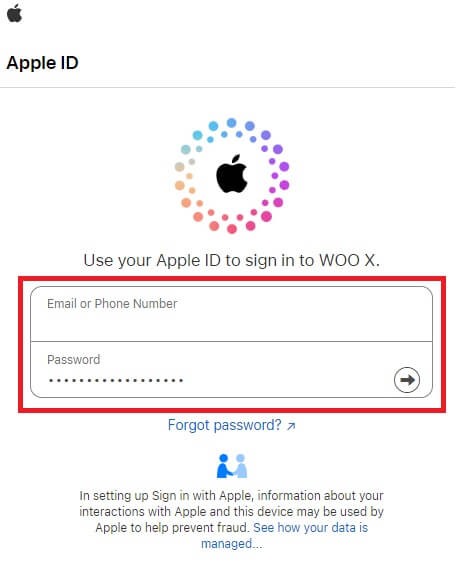
4. Marque la casilla y luego haga clic en [ Registrarse ].
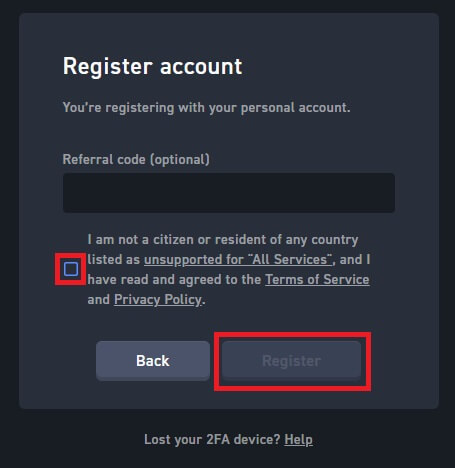
5. Felicitaciones, ha registrado exitosamente una cuenta en WOO X usando su cuenta de Apple. 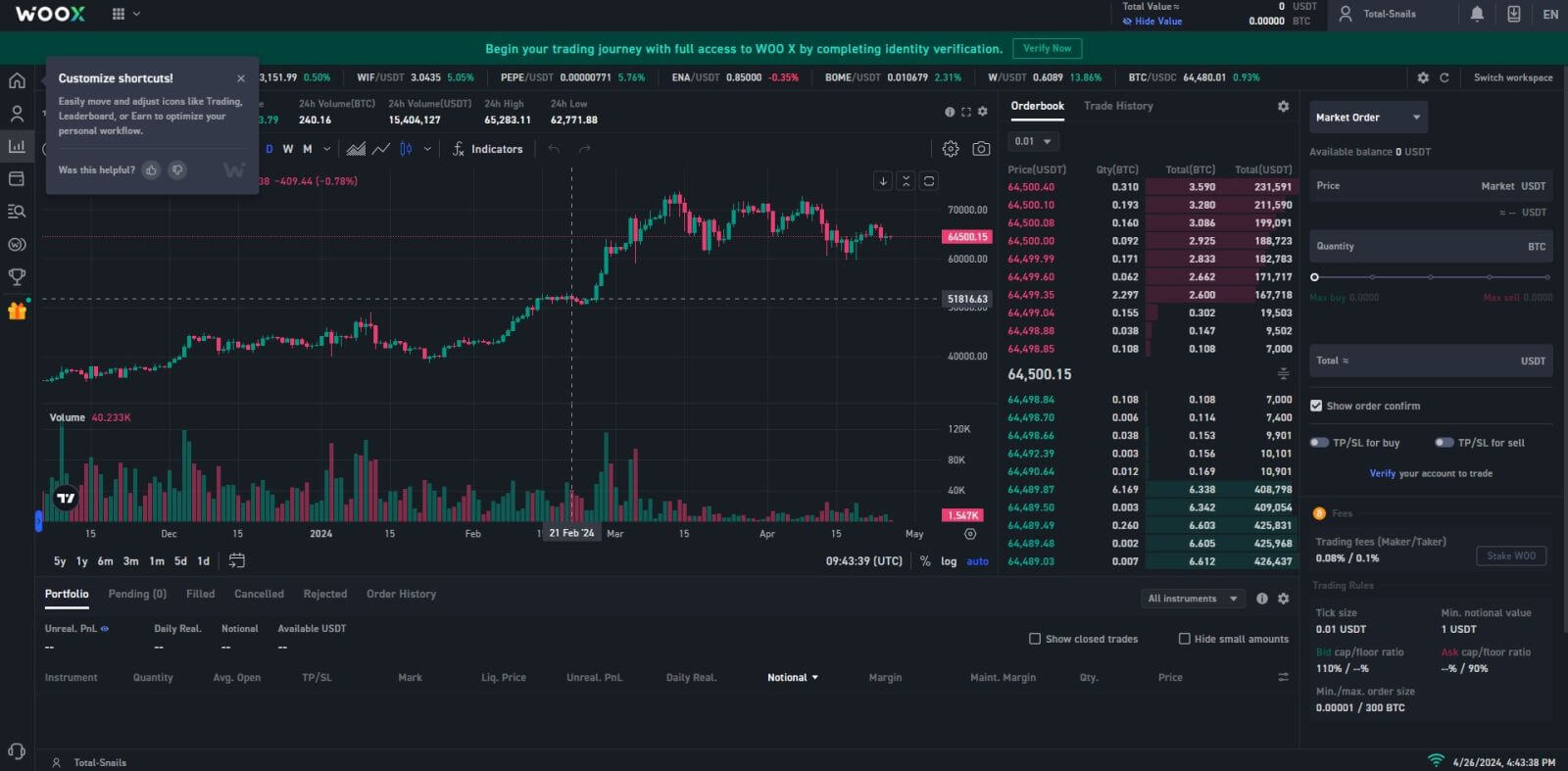
Cómo registrar una cuenta en la aplicación WOO X
1. Debe instalar la aplicación WOO X desde Google Play Store o App Store para iniciar sesión en WOO X.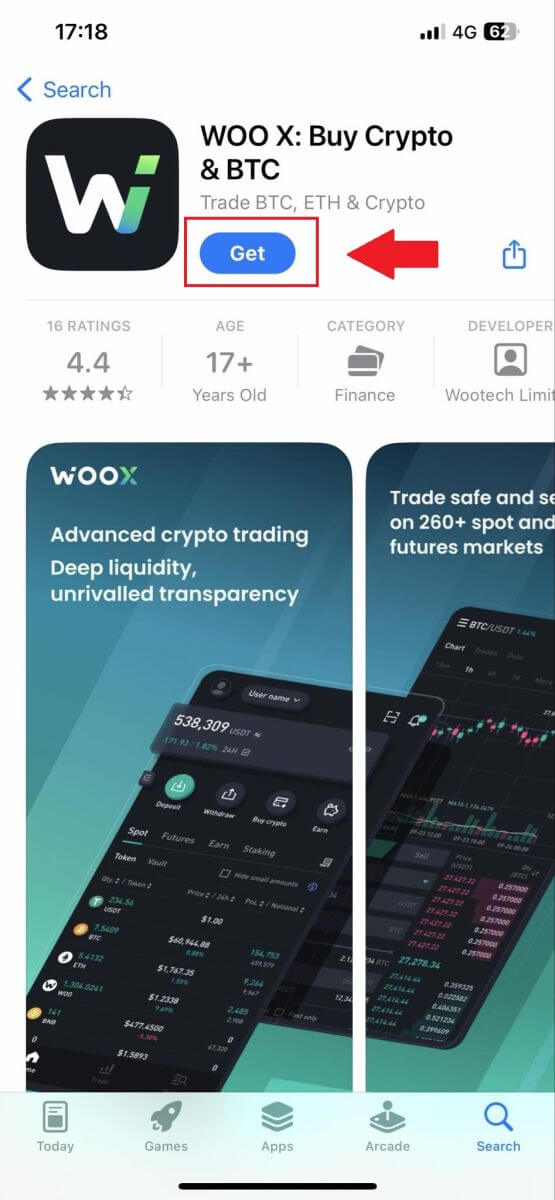
2. Abra la aplicación WOO X y toque [ Iniciar sesión ] .
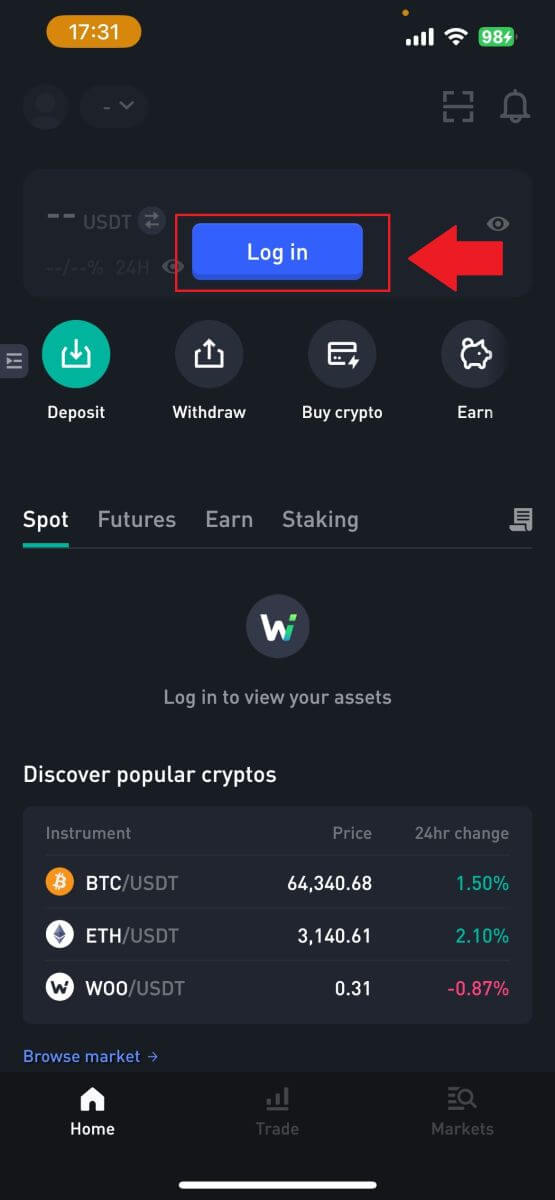
3. Haga clic en [ Registrar ] .
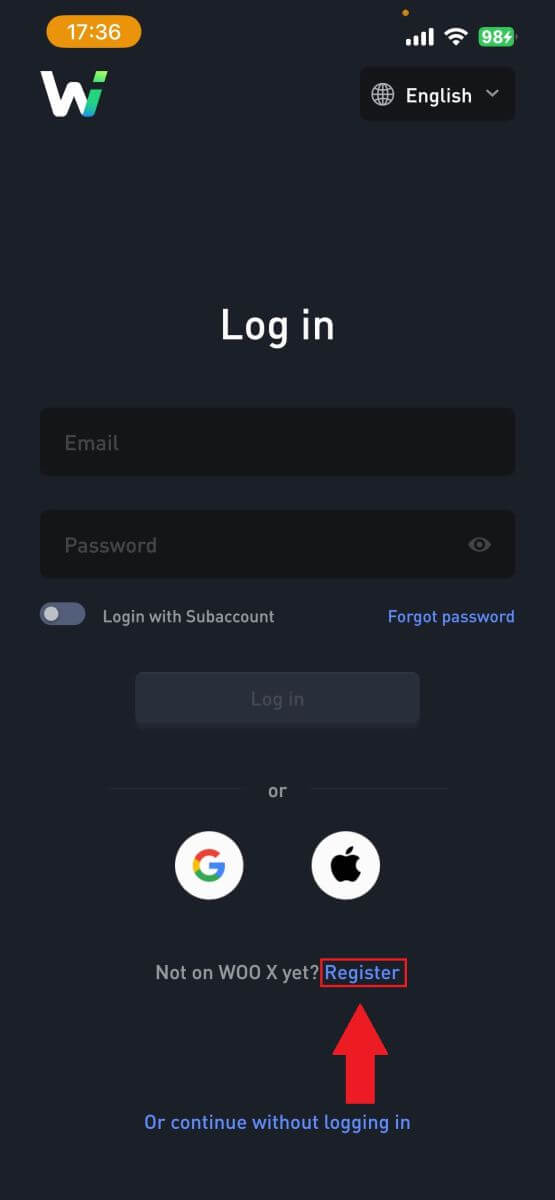
4. Presione [ Registrarse con correo electrónico ].
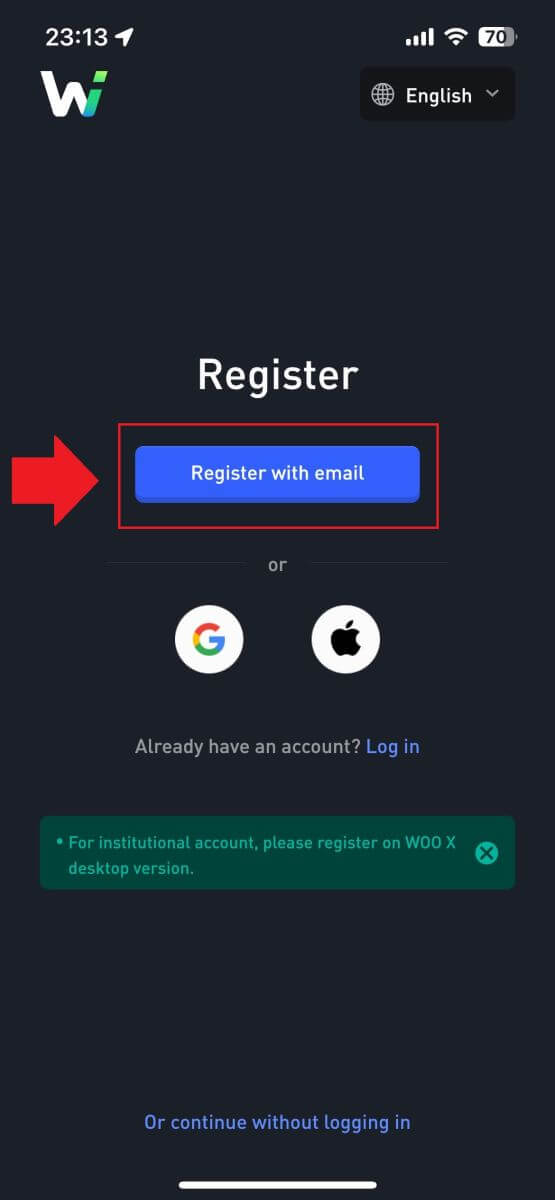
5. Ingrese su [correo electrónico] y cree su contraseña segura. Marque la casilla y luego haga clic en [ Registrarse ].
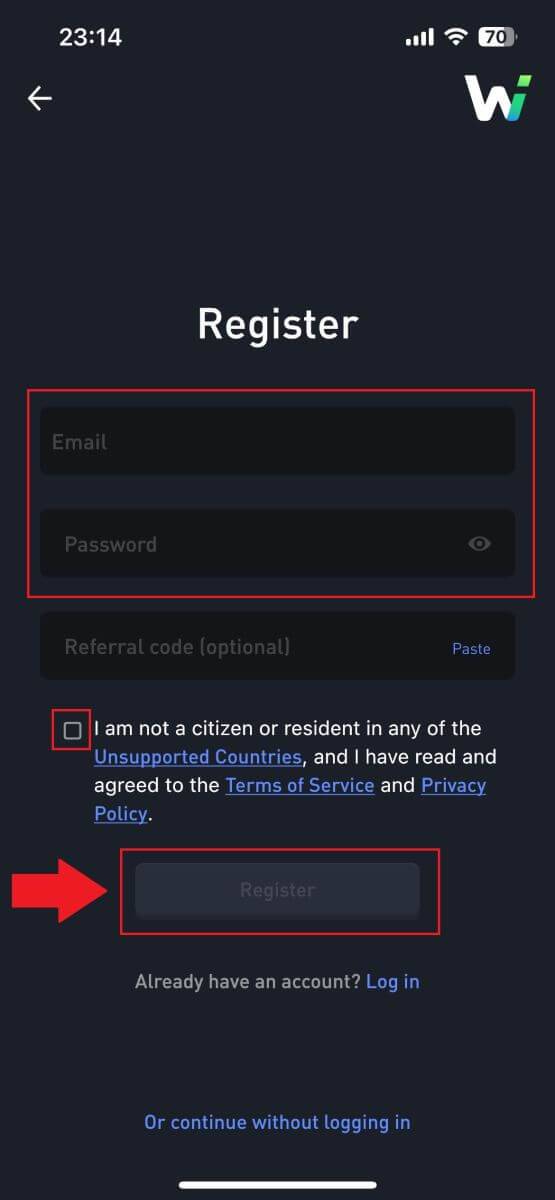
6. Recibirás un código de verificación de 6 dígitos en tu correo electrónico. Ingrese el código para continuar y toque [Verificar].
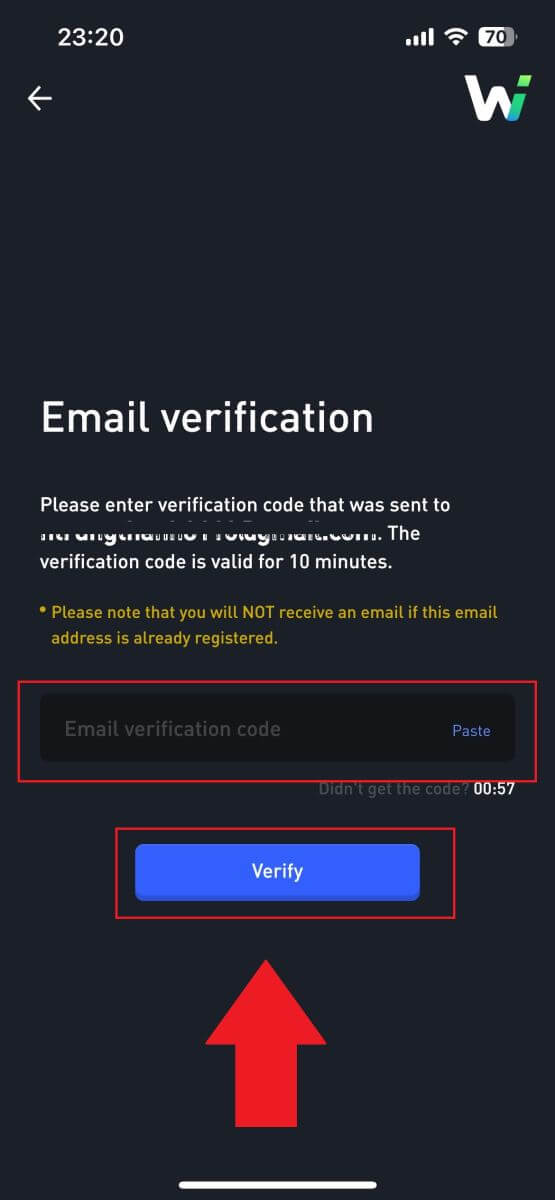 7. Felicitaciones, ha registrado exitosamente una cuenta en la aplicación WOO X usando su correo electrónico.
7. Felicitaciones, ha registrado exitosamente una cuenta en la aplicación WOO X usando su correo electrónico. 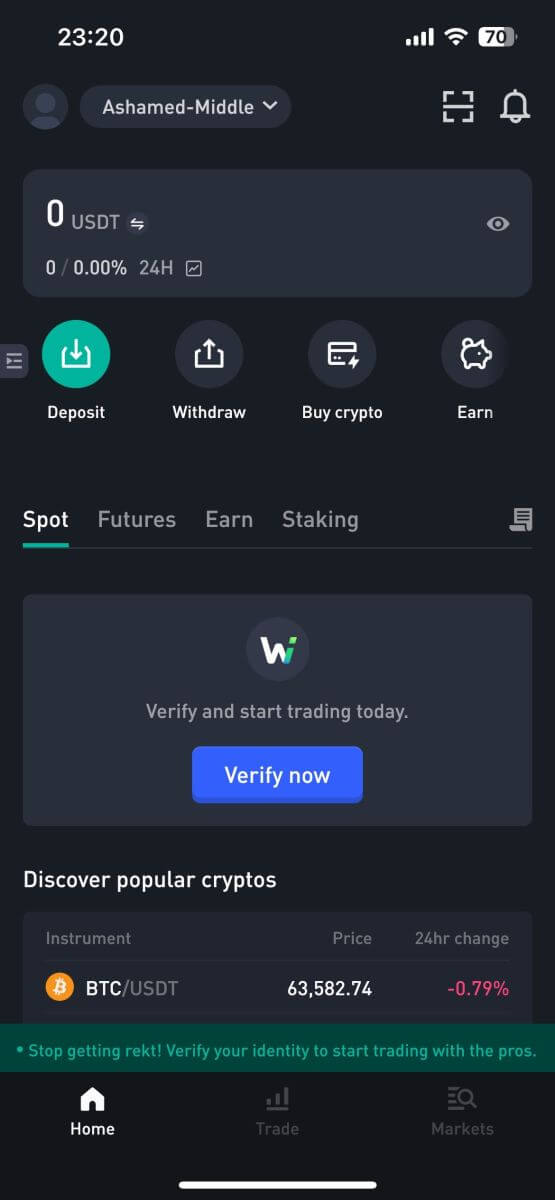
Preguntas frecuentes (FAQ)
¿Por qué no puedo recibir correos electrónicos de WOO X?
Si no recibe correos electrónicos enviados desde WOO X, siga las instrucciones a continuación para verificar la configuración de su correo electrónico:¿Ha iniciado sesión en la dirección de correo electrónico registrada en su cuenta WOO X? A veces, es posible que no hayas iniciado sesión en tu correo electrónico en tu dispositivo y, por lo tanto, no puedas ver los correos electrónicos de WOO X. Por favor inicie sesión y actualice.
¿Has revisado la carpeta de spam de tu correo electrónico? Si descubre que su proveedor de servicios de correo electrónico está enviando correos electrónicos de WOO X a su carpeta de correo no deseado, puede marcarlos como "seguros" incluyendo las direcciones de correo electrónico de WOO X en la lista blanca. Puede consultar Cómo incluir correos electrónicos de WOO X en la lista blanca para configurarlo.
¿Es normal la funcionalidad de su cliente de correo electrónico o proveedor de servicios? Para asegurarse de que su firewall o programa antivirus no esté causando un conflicto de seguridad, puede verificar la configuración del servidor de correo electrónico.
¿Tu bandeja de entrada está llena de correos electrónicos? No podrás enviar ni recibir correos electrónicos si has alcanzado el límite. Para dejar espacio para nuevos correos electrónicos, puede eliminar algunos de los más antiguos.
Regístrese utilizando direcciones de correo electrónico comunes como Gmail, Outlook, etc., si es posible.
¿Cómo cambiar mi correo electrónico en WOO X?
1. Inicie sesión en su cuenta WOO X , haga clic en su perfil y seleccione [Mi cuenta] .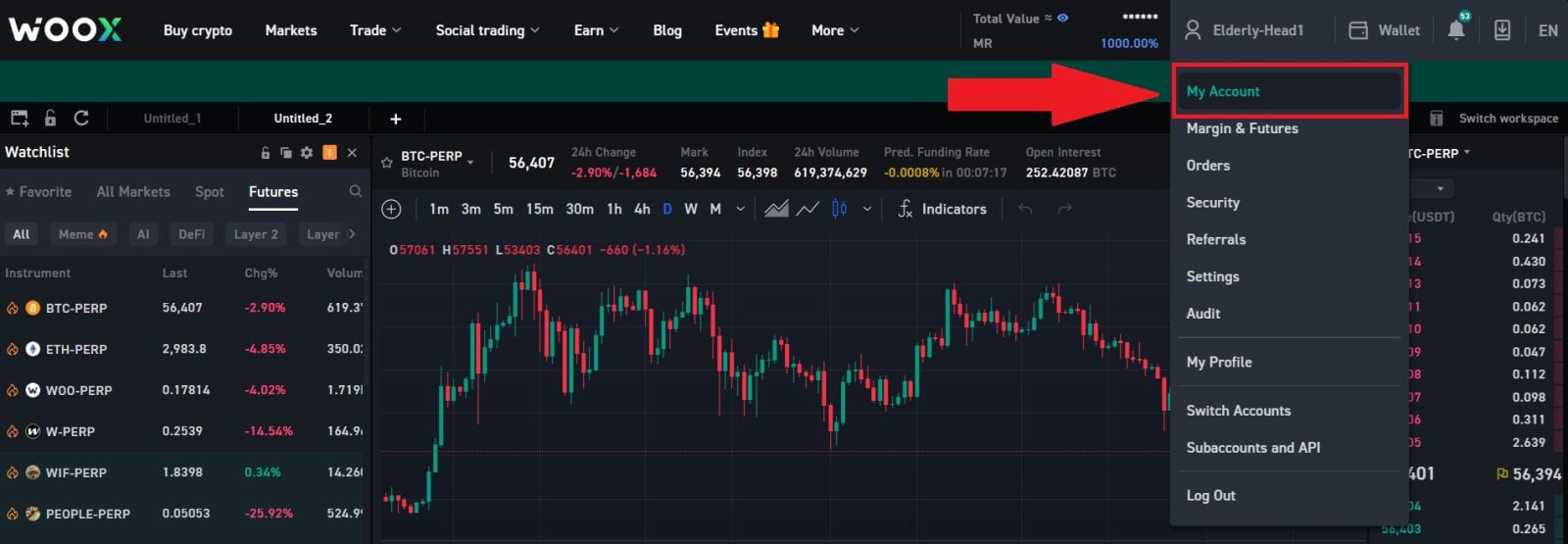
2. En la primera página, haga clic en [icono de lápiz] junto a su correo electrónico actual para cambiar al nuevo.
Nota: 2FA debe configurarse antes de cambiar su correo electrónico.
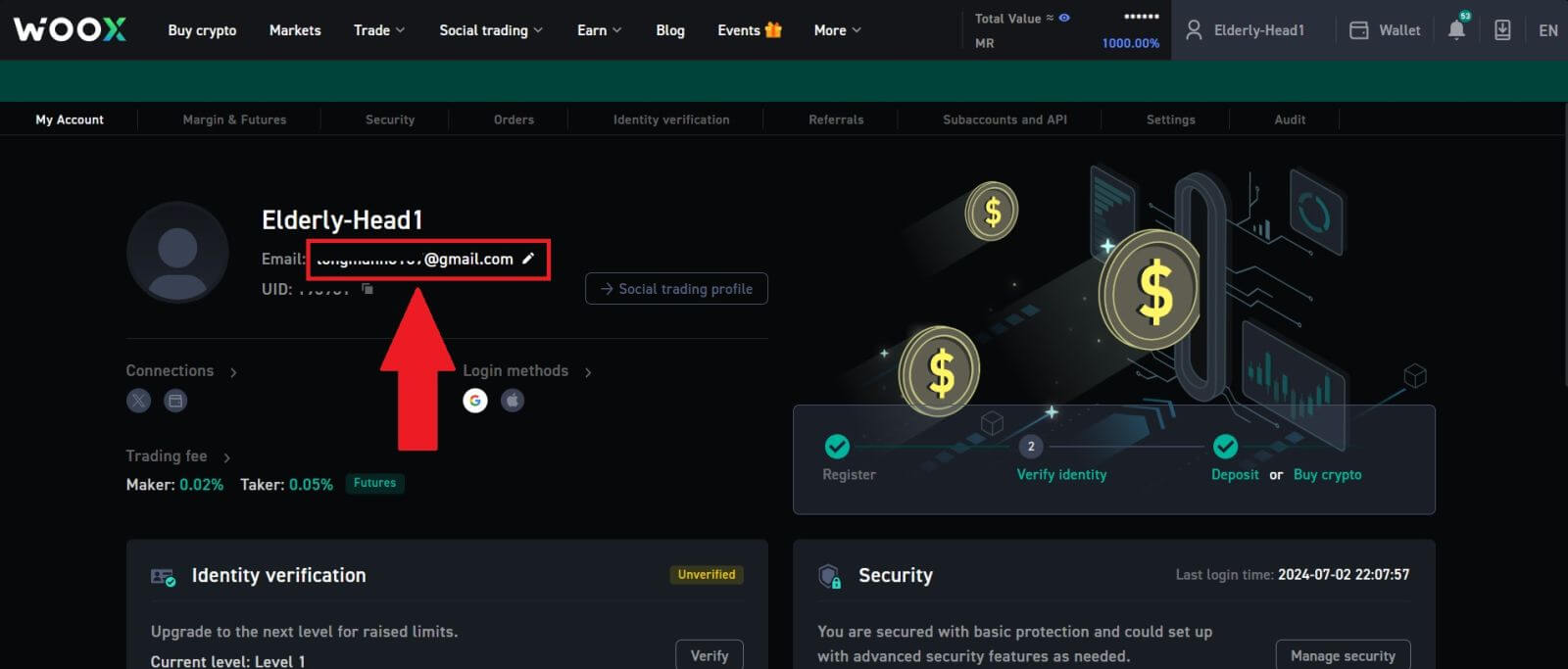
3. Haga clic en [Confirmar] para continuar el proceso.
Nota: Los retiros no estarán disponibles durante 24 horas después de realizar este cambio.
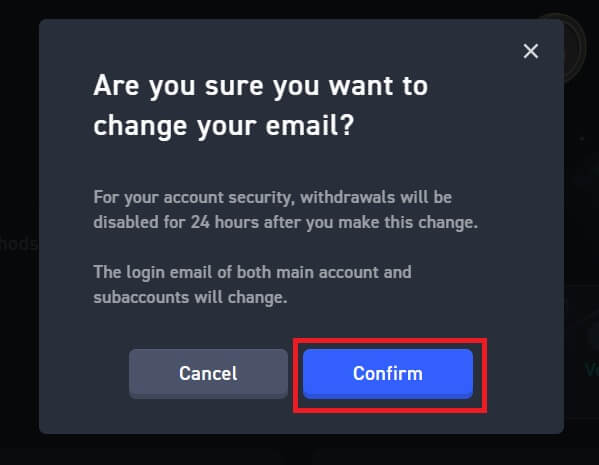
4. Siga los pasos para verificar su correo electrónico actual y nuevo. Luego haga clic en [Enviar] y habrá cambiado exitosamente a su nuevo correo electrónico.
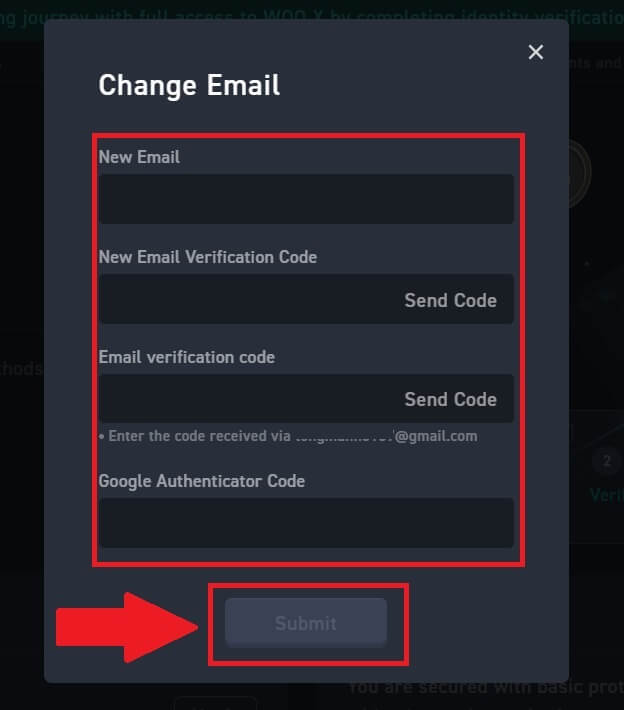
¿Cómo cambiar mi contraseña en WOO X?
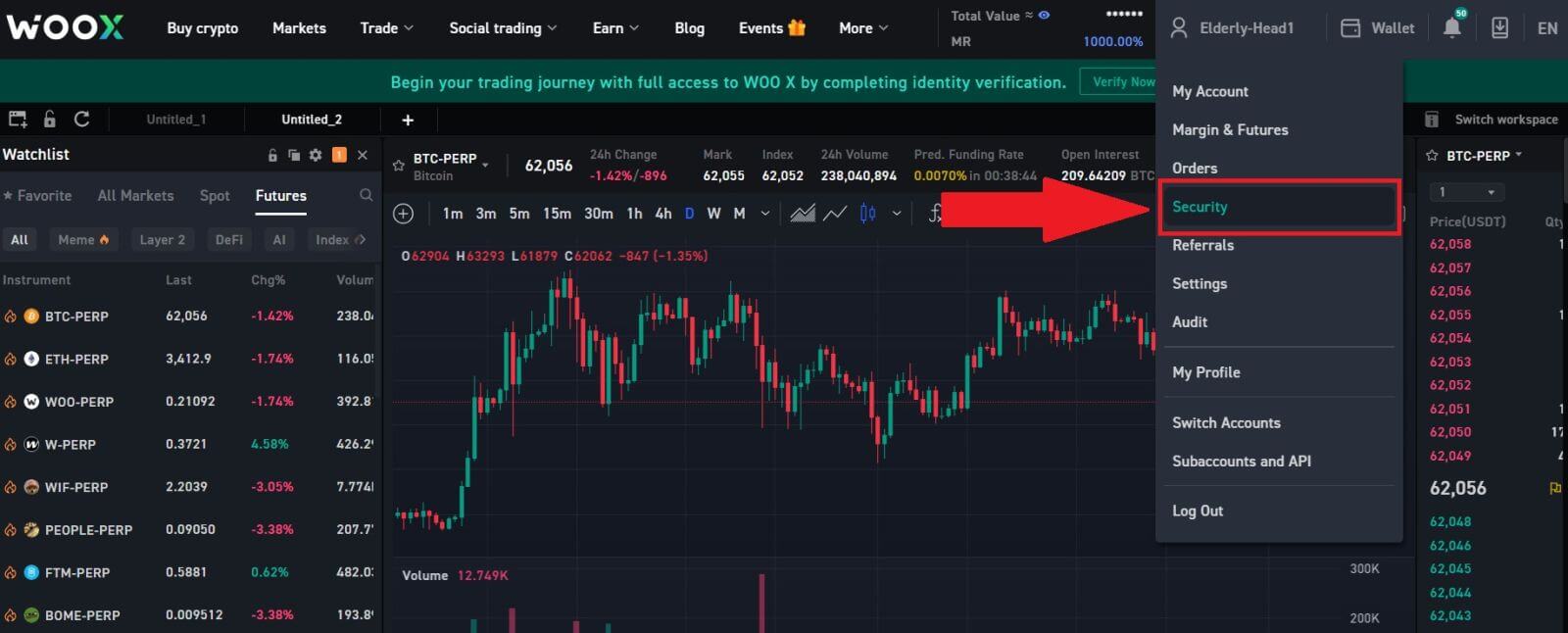
2. En la sección [Contraseña de inicio de sesión] , haga clic en [Cambiar].
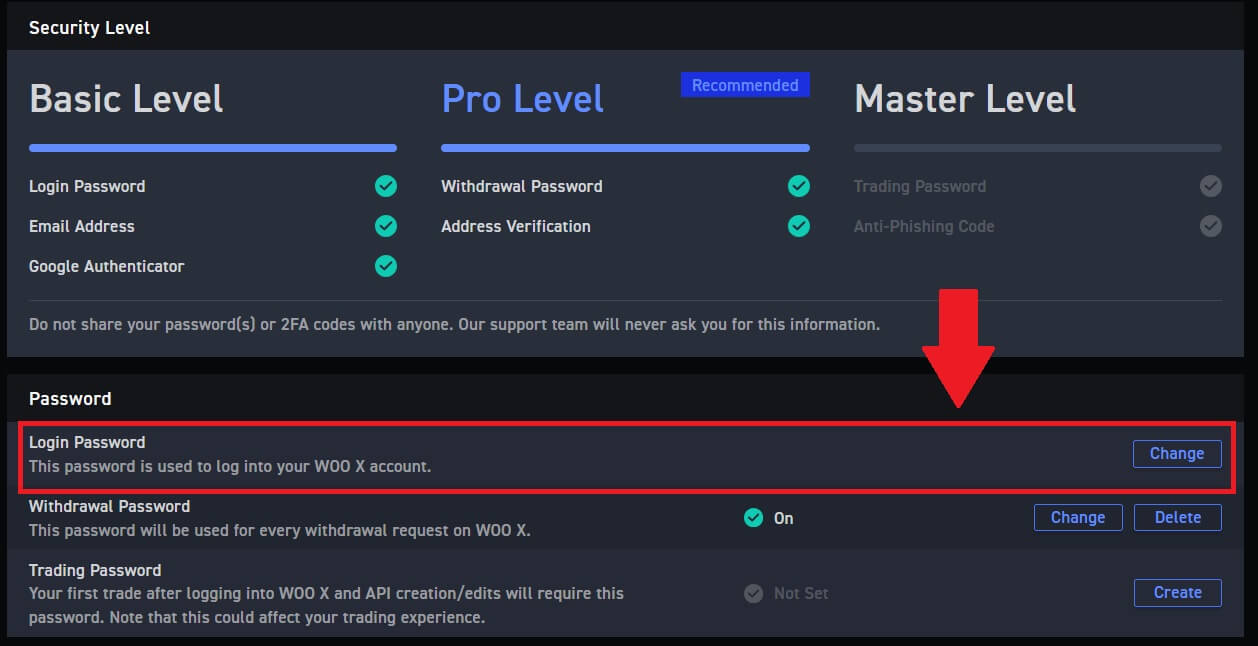
3. Se le pedirá que ingrese la contraseña anterior , la nueva contraseña y la confirmación de la nueva contraseña , el código de correo electrónico y 2FA (si configuró esto antes) para su verificación.
Luego haga clic en [Cambiar contraseña]. Después de eso, habrá cambiado con éxito la contraseña de su cuenta.